Die Videoaufnahme-Fähigkeiten des iPhone 17 entwickeln sich zu einem monumentalen Sprung nach vorne und versprechen, Hollywood-taugliche Filmwerkzeuge direkt in unsere Taschen zu bringen. Mit Funktionen wie 8K-Videoaufnahmen für Pro-Modelle, hochbitratigem iPhone 17 ProRes-Recording und einer leistungsstarken 48-MP-Telelinse für Videos ist das Potenzial für atemberaubende Inhalte unbestreitbar. Diese neue Ebene der iPhone 17 Videoqualität ermöglicht es Kreativen, Details aufzunehmen, die bisher auf einem Smartphone unvorstellbar waren.
Doch mit großer Leistung kommt auch große Komplexität. Diese fortschrittlichen Formate sind datenintensiv und basieren auf modernen Codecs, die zwar effizient sind, aber mit den Realitäten unserer bestehenden technischen Ökosysteme kollidieren können. Dieser Leitfaden führt dich durch die 10 wichtigsten prognostizierten Herausforderungen, denen du mit deinem neuen Gerät begegnen könntest, und bietet klare, umsetzbare Lösungen, damit deine Meisterwerke nicht auf deinem Handy steckenbleiben, unabspielbar werden oder deinen Cloud-Speicher verstopfen.
Inhaltsverzeichnis:
Teil 1. Was du von der iPhone 17 Videoaufnahme erwarten kannst
Schnall dich an, denn das iPhone 17 Videoaufnahmesystem ist nicht nur ein schrittweises Update – es ist ein generationeller Wandel. Apple verschiebt die Grenzen der mobilen Videografie und konzentriert sich auf professionelle Funktionen, die eine unvergleichliche Wiedergabetreue und kreative Kontrolle versprechen. Lass uns aufschlüsseln, was diese Schlagwörter tatsächlich für dich bedeuten.
Das herausragendste Feature ist vor allem die Unterstützung von 8K-Videos, die voraussichtlich den Pro-Modellen vorbehalten sein wird. Hier geht es nicht nur um mehr Pixel, sondern um eine enorme Arbeitsfläche für die Neuausrichtung, das Zuschneiden und die Stabilisierung in der Nachbearbeitung, ohne die endgültige Ausgabequalität zu beeinträchtigen. Stellen Sie sich vor, Sie filmen eine weite Landschaft und können dann nahtlos auf ein entferntes Motiv zoomen, während Sie in Ihrem endgültigen Schnitt eine gestochen scharfe 4K-Auflösung beibehalten. Darüber hinaus ermöglicht die verbesserte iPhone 17 ProRes-Aufnahmefunktion Videografen, mit einer viel höheren Bitrate aufzunehmen, wodurch unglaubliche Details und Farbinformationen für professionelle Bearbeitungen erhalten bleiben. Dies ist das bevorzugte Format für Farbkorrekturen und komplexe visuelle Effekte.
Eines der kreativ aufregendsten Features ist die Möglichkeit der gleichzeitigen Aufnahme mit zwei Objektiven. Damit könnten Sie gleichzeitig eine Weitwinkel- und eine Teleaufnahme erstellen und so zwei perfekte Blickwinkel des exakten Moments festhalten – ideal für die Dokumentation von Live-Events oder das Einfangen spontaner Aktionen. Apropos Aktion, die verbesserte Stabilisierung (Action-Modus) soll noch besser werden und verwackelte Handyaufnahmen so aussehen lassen, als wären sie mit einem Gimbal gedreht worden. Schließlich ist das gemunkelte Upgrade auf ein 48-MP-Teleobjektiv für Videoaufnahmen aus der Ferne ein echter Durchbruch. Dieser Sensor wird Pixel-Binning verwenden, um unglaublich detaillierte 4K- oder sogar 8K-Videos aus der Ferne aufzunehmen, und ist damit das ultimative Werkzeug für die Aufnahme von Wildtieren, Sportveranstaltungen oder diskrete Straßenfotografie ohne jeglichen Qualitätsverlust.

Teil 2. Einfacher Vergleich: iPhone 16 vs. iPhone 17 Kamera
Bei einem Upgrade ist es entscheidend zu verstehen, was Sie wirklich bekommen. Der Sprung vom iPhone 16 zum erwarteten iPhone 17 ist erheblich, besonders für Video-Profis und anspruchsvolle Enthusiasten. Hier ist ein direkter Vergleich basierend auf den neuesten Gerüchten und Branchentrends.
| Kennzahl | iPhone 16 (Aktuell) | iPhone 17 (Erwartet) |
| Maximale Auflösung & Bildrate | 4K bei 60fps (alle Objektive) | 8K bei 30fps (Haupt- & Teleobjektiv), 4K 120fps |
| ProRes-Fähigkeiten | 4K ProRes bis zu 60fps | 8K ProRes bei 30fps, Optionen mit höherer Bitrate |
| Unterstützung für Dual-Recording | Nein (Nur über Drittanbieter-Apps) | Ja (nativ, z.B. Weitwinkel + Tele gleichzeitig) |
| Optischer Zoom für Videos | 5-fach (Teleobjektiv) | 5- bis 10-fach (verbesserter 48-MP-Sensor mit optimiertem Zuschnitt) |
| Speicherverbrauch | ~6 GB/Min. (4K ProRes) | ~20 GB/Min. (8K ProRes), ~3 GB/Min. (8K HEVC) |
Wie die Tabelle zeigt, wird die iPhone 17 ProRes-Dateigröße und der gesamte Datenfußabdruck wesentlich größer sein. Das ist kein Nachteil, sondern eine direkte Folge der Erfassung deutlich mehr visueller Informationen. Die Videokomprimierungsalgorithmen des iPhone 17 (HEVC/H.265) werden effizienter sein als je zuvor, aber die Rohdateien werden im Vergleich zu früheren Generationen dennoch wahre Datengiganten. Dieser Qualitätssprung führt direkt zu den praktischen Herausforderungen, die wir als nächstes behandeln werden.

Teil 3. Vorhergesehene Probleme
Problem 1: Windows- und PC-Nutzer: Video-Codec-Inkompatibilität
- Potentielles Problem:Sie haben ein beeindruckendes 8K-Video mit dem iPhone 17 im effizienten HEVC (H.265) Format aufgenommen, aber wenn Sie es auf Ihrem Windows-Laptop abspielen möchten, ruckelt es unerträglich oder lässt sich gar nicht erst öffnen. Dies ist ein klassischer Fall von iPhone 17 HEVC-Videowiedergabeproblemen auf PCs.
- Grund:Ältere PCs verfügen nicht über den speziellen Hardware-Decoder, der für die reibungslose Verarbeitung des komplexen HEVC/H.265-Codecs erforderlich ist. Obwohl Windows 10 und 11 diese Dateien manchmal abspielen können, ist dafür oft ein kostenpflichtiges Codec-Paket aus dem Microsoft Store erforderlich, und selbst dann kann die Leistung auf Nicht-Gaming-Geräten träge sein.
- Lösung:Die zuverlässigste Methode besteht darin, Ihre Videos vom modernen HEVC-Codec in das universell kompatible MP4/H.264-Format zu konvertieren. Hier glänzt ein vielseitiges Tool wie UniConverter, das den Prozess effizient und unkompliziert gestaltet.
- Anwendungsfall:Ein Student nimmt sein Abschlussprojekt in 8K auf seinem neuen iPhone 17 auf, kann es aber auf dem Windows-Laptop der Universität nicht flüssig präsentieren. Ein Büroangestellter kann während eines wichtigen Meetings ein Produkt-Demo-Video nicht abspielen, weil der PC im Konferenzraum mit der HEVC-Datei überfordert ist.
Schritt-für-Schritt-Anleitung: HEVC zu MP4/H.264 mit UniConverter konvertieren
Schritt 1: Importieren Sie Ihr iPhone 17 HEVC-Video in UniConverter
Starten Sie Wondershare UniConverter auf Ihrem Computer und navigieren Sie zum Konverter-Modul. Klicken Sie auf "Dateien hinzufügen" oder ziehen Sie Ihr problematisches iPhone 17 HEVC-Video per Drag-and-drop direkt in das Programmfenster. Die Software liest die Datei schnell ein und bereitet sie für die Konvertierung vor.
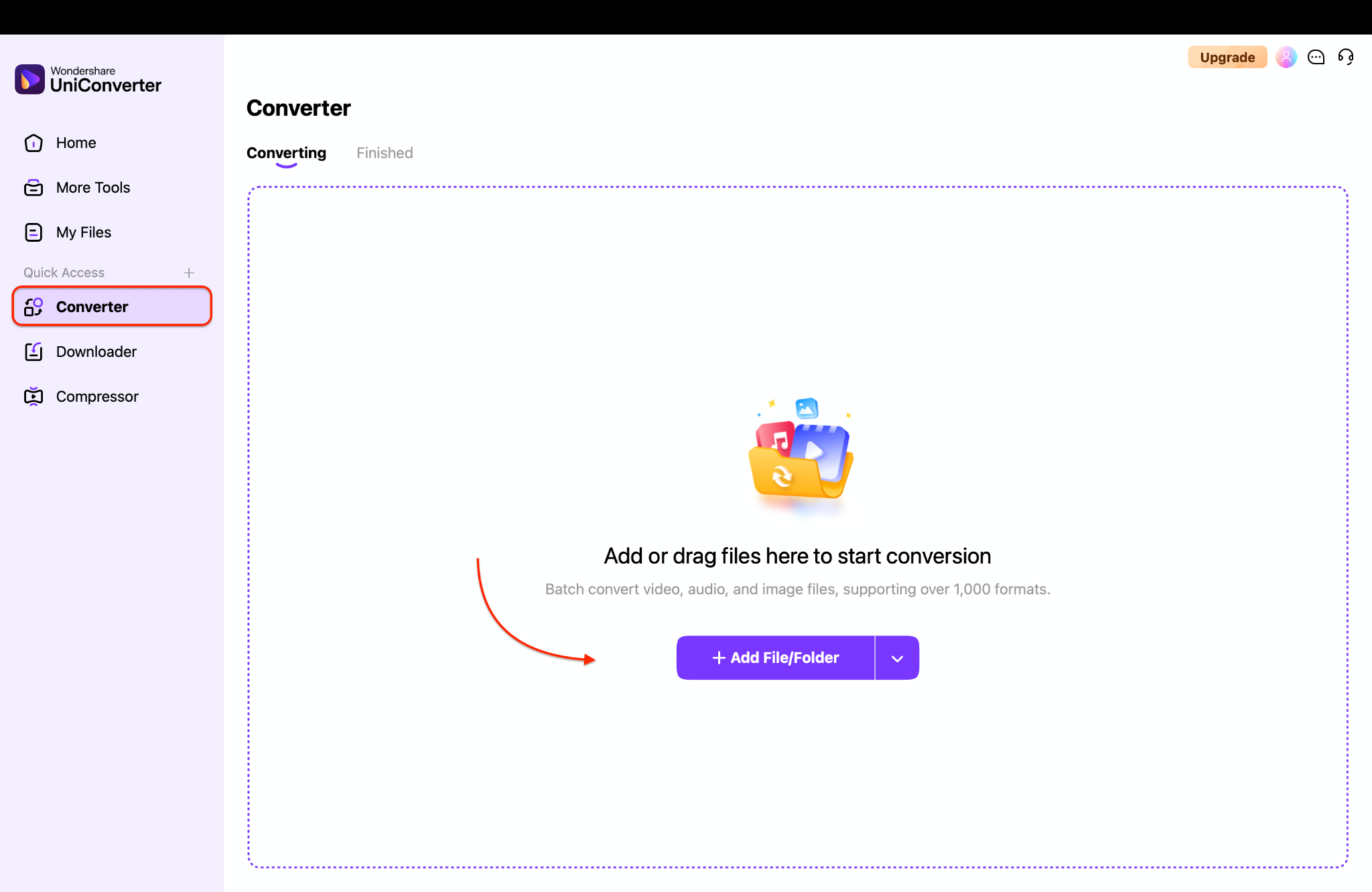
Schritt 2: Wählen Sie MP4 (H.264) für maximale Kompatibilität
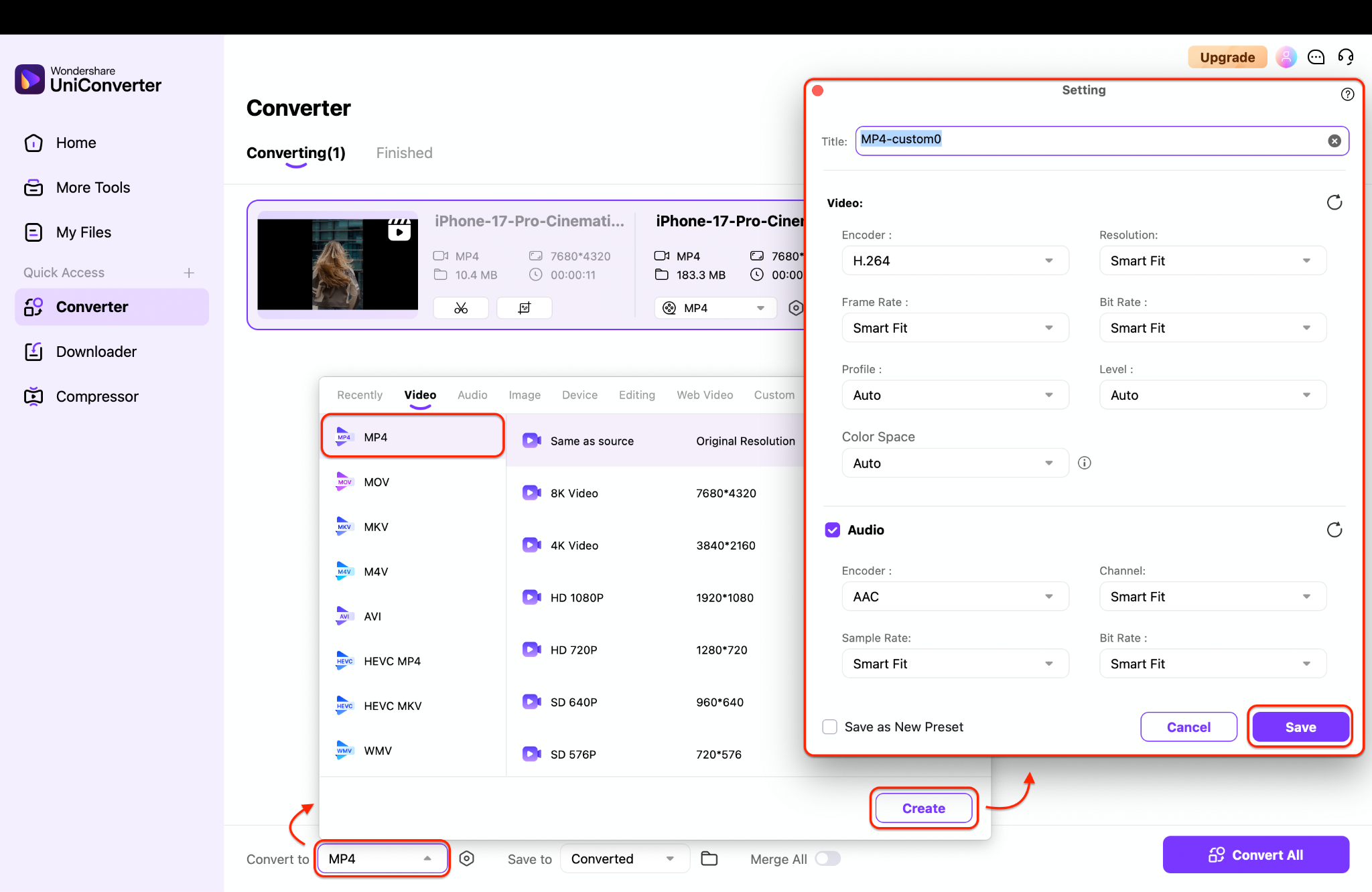
Schritt 3: Starten Sie die Konvertierung und speichern Sie Ihr repariertes Video
Wählen Sie abschließend Ihren gewünschten Ausgabeordner, indem Sie auf das Dropdown-Menü "Speichern unter" klicken und dann auf die Schaltfläche "Alle konvertieren". UniConverter transkodiert nun effizient Ihre hocheffiziente Videodatei in ein weithin unterstütztes MP4-Format und löst damit Ihr Problem mit iPhone 17 Videos, die auf dem PC nicht abgespielt werden können, endgültig.
Problem 2. Professionelle Videografen: Übergroße ProRes-Dateien
- Potentielles Problem:Die Möglichkeit, iPhone 17 ProRes-Videos aufzunehmen, ist ein Traum für Farbkorrekturen und feine Details, verwandelt sich aber schnell in einen Speicheralbtraum. Diese minimal komprimierten Dateien sind darauf ausgelegt, maximale Qualität beizubehalten, was bedeutet, dass sie auf mehrere Gigabyte pro Minute anwachsen können. Ein einzelner mehrminütiger Clip kann leicht 50-100 GB Speicherplatz verbrauchen und Festplatten schnell füllen, was das Dateimanagement zu einer ständigen und teuren Aufgabe macht.
- Lösung: Für Archivierungs- oder Kundenzwecke, bei denen die volle ProRes-Qualität nicht erforderlich ist, können Sie diese massiven Dateien in wesentlich kleinere MP4- oder MKV-Formate mit hoher Qualität komprimieren, ohne für die meisten Betrachtungszwecke einen sichtbaren Qualitätsverlust zu erleiden. Dies ist entscheidend für die Bewältigung eines iPhone 17 Videospeicherproblems.
- Anwendungsfall: Ein Hochzeitsfilmer nimmt stundenlange Zeremonien und Empfänge in ProRes auf, um Flexibilität in der Nachbearbeitung zu haben, stellt aber fest, dass er Speicherplatz für sein nächstes Projekt freigeben muss. Ein Reisedokumentarfilmer mit leichter Ausrüstung bemerkt, dass seine tragbare SSD nach nur wenigen Tagen Aufnahme atemberaubender Landschaften bereits voll ist.
Schritt-für-Schritt Anleitung: ProRes in ein kleineres MP4-Format mit UniConverter komprimieren
Schritt 1: iPhone 17 ProRes-Videos in UniConverter laden
Öffnen Sie UniConverter und fügen Sie Ihre großen iPhone 17 ProRes-Aufnahmen in das Komprimierungswerkzeug ein. Sie können mehrere Dateien gleichzeitig hinzufügen, um sie stapelweise zu verarbeiten - ein enormer Zeitsparer, wenn Sie viele große Clips von einem einzigen Dreh bearbeiten müssen.

Schritt 2: Wählen Sie MP4 (H.264) für maximale Kompatibilität
Schritt 2: Komprimierungseinstellungen für die optimale Balance anpassen
Stellen Sie die Komprimierungseinstellungen durch Verschieben eines Reglers oder durch Auswahl einer Zieldateigröße ein. Die Benutzeroberfläche zeigt Ihnen eine geschätzte Ausgabegröße an, sodass Sie die perfekte Balance zwischen handlicher Dateigröße und beibehaltener Bildqualität für Ihre spezifischen Anforderungen finden können.

Schritt 2: Wählen Sie MP4 (H.264) für maximale Kompatibilität
Schritt 3: Komprimieren und Speichern ohne Qualitätsverlust
Sobald Ihre Einstellungen konfiguriert sind, klicken Sie auf die Schaltfläche "Alle komprimieren". UniConverter beginnt nun mit der Verarbeitung Ihrer Dateien unter Verwendung der Hardwarebeschleunigung (nutzt die GPU Ihres Computers) für deutlich schnellere Geschwindigkeiten als bei reiner Softwarecodierung.

Schritt 2: Wählen Sie MP4 (H.264) für maximale Kompatibilität
Problem 3: Social-Media-Creator: Automatische Komprimierung & Upload-Fehler
- Potentielles Problem:Du hast mühevoll ein Video in atemberaubender 8K aufgenommen und bearbeitet, bereit um auf Instagram oder TikTok viral zu gehen. Du klickst auf Hochladen und... die Plattform ruiniert es. Die Farben wirken ausgewaschen, die Details sind verschwunden oder der Upload schlägt komplett fehl.
- Grund:Die meisten Social-Media-Plattformen skalieren automatisch alle Uploads auf 1080p oder 4K herunter und komprimieren sie stark mit ihren Algorithmen. Außerdem lehnen sie professionelle Bearbeitungsformate wie ProRes häufig direkt ab, da diese nicht für Streaming konzipiert sind.
- Lösung:Um den Algorithmus zu überlisten, musst du ihm genau das geben, was er will. Exportiere dein fertiges Video mit plattformoptimierten MP4-Voreinstellungen vor dem Hochladen. So behältst du die Kontrolle über das Aussehen der Komprimierung und stellst einen reibungslosen Upload-Prozess sicher.
- Anwendungsfall:Ein Influencer erlebt einen iPhone 17 Video-Upload-Fehler auf Facebook beim Versuch, einen cineastischen Vlog in 8K zu teilen. Ein TikTok-Creator stellt fest, dass sein gestochen scharfes Video, das auf den Details der 48-MP-Telelinse basierte, nach der Verarbeitung durch die App weich und verschwommen aussieht.
Problem 4. Familien & Gelegenheitsnutzer: Kompatibilitätsprobleme bei der Wiedergabe
- Potentielles Problem:Du hast eine unschätzbare Erinnerung - die ersten Schritte deines Kindes, einen Familiengeburtstag - in herrlichen 8K auf deinem neuen iPhone 17 festgehalten. Aber wenn du versuchst, es auf deinem älteren Smart-TV, deinem günstigen Android-Tablet oder dem Mediensystem deines Autos abzuspielen, passiert nichts. Der Bildschirm bleibt schwarz oder zeigt einen Fehler wegen nicht unterstütztem Format an. Dies ist ein weitverbreitetes iPhone 17 HEVC-Video-Wiedergabeproblem auf Nicht-Apple- oder älteren Geräten, die die neuesten Videostandards nicht unterstützen.
- Lösung:Für das Teilen mit der Familie und garantierte Wiedergabe auf jedem Gerät ist die Konvertierung deiner Videos in das jahrzehntealte, universell unterstützte MP4/H.264-Format die fehlerfreie Lösung. Es ist das digitale Äquivalent einer DVD - es funktioniert überall.
- Anwendungsfall:Eltern können 8K-Geburtstagsvideos auf einem 5 Jahre alten Samsung Smart-TV nicht abspielen. Großeltern können die per E-Mail gesendete Videodatei ihres Enkelkindes auf ihrem älteren Desktop-Computer nicht öffnen.
Problem 5. Designer & Editoren: Einschränkungen bei der Softwarebearbeitung
- Potentielles Problem:Du importierst deine wunderschöne iPhone 17 ProRes-Aufnahme in Adobe Premiere Pro, und dein hochwertiger Computer beginnt zu stocken, verliert Frames und wird unerträglich langsam. Oder schlimmer noch, du erhältst eine Fehlermeldung, dass das Dateiformat in einfacheren Tools wie Canva oder iMovie nicht unterstützt wird.
- Grund: Dieses iPhone 17 Videobearbeitungsproblem entsteht, weil rohe 8K- und ProRes-Dateien extrem anspruchsvoll für den Prozessor, den Arbeitsspeicher und die Speichergeschwindigkeit eines Systems sind. Nicht alle Programme, insbesondere webbasierte oder Einsteiger-Editoren, können diese professionellen Formate überhaupt verarbeiten.
- Lösung:Für eine reibungslosere Bearbeitungserfahrung, besonders auf leistungsschwächeren Geräten, kannst du optimierte Proxy-Dateien erstellen. Alternativ kannst du das Material in einen bearbeitungsfreundlichen Zwischencodec wie Apple ProRes Proxy, CineForm oder DNxHD umwandeln, die für eine einfachere Wiedergabe während der Bearbeitung konzipiert sind, bevor du für den endgültigen Export wieder auf die ursprünglichen hochqualitativen Dateien zurückgreifst.
- Anwendungsfall:Ein freiberuflicher Videoeditor erlebt ständige Abstürze und Verzögerungen, wenn er versucht, direkt mit iPhone 17 8K-Videomaterial in Premiere Pro auf seinem mittelmäßigen Laptop zu arbeiten. Ein Social-Media-Manager kann das in Log-Profil aufgenommene iPhone 17 Video eines Kunden nicht in Canva importieren, um einfache Textüberlagerungen hinzuzufügen.
Problem 6. Geschäftsanwender: Einschränkungen bei der Dateifreigabe
- Potentielles Problem:Du musst ein hochwertiges Produktvideo an einen Kunden senden oder ein Schulungsmodul in das Content-Management-System (CMS) deines Unternehmens hochladen. Die Datei ist jedoch mehrere Gigabyte groß, da sie in iPhone 17 ProRes oder 8K aufgenommen wurde. Du stößt auf ein Hindernis: E-Mail-Dienste haben strenge Begrenzungen für Anhänge (normalerweise 25MB), und dein Unternehmens-CMS beschränkt Uploads möglicherweise auf Dateien unter 500MB. Dies verursacht einen erheblichen Engpass im Arbeitsablauf.
- Lösung:Bevor du versuchst, iPhone 17 Videodateien über diese Kanäle zu teilen, musst du sie auf eine angemessene Größe komprimieren oder ein professionelles Dateisplitting-Tool verwenden, um sie in kleinere Segmente aufzuteilen, die später wieder zusammengesetzt werden können.
- Anwendungsfall:Ein Vertriebsteam kann kein großes, detailliertes iPhone 17 Produktdemovideo in das WordPress-basierte CMS ihres Unternehmens hochladen. Ein Marketingmanager erhält eine Unzustellbarkeitsnachricht, weil die 4GB-Videodatei für eine neue Kampagne das 25MB-Limit von Gmail bei weitem überschreitet.
Problem 7. Vielreisende: Speicherüberlastung
- Potentielles Problem:Sie erleben die Reise Ihres Lebens und halten alles in atemberaubender 8K-Qualität fest. Doch plötzlich erscheint eine Benachrichtigung: "Speicher fast voll." Ihnen wird klar, dass nur eine Stunde Videoaufnahme mit dem iPhone 17 einen großen Teil des 256GB-Speichers Ihres Telefons verbraucht hat und schnell Ihren kostenpflichtigen iCloud-Speicherplan aufzehrt. Das speicherproblem bei iPhone 17 videos ist real und unmittelbar für Reisende, die ihre Dateien nicht ohne weiteres auf einen Computer übertragen können.
- Lösung: Um den Speicherplatz unterwegs zu verwalten, können Sie Apps verwenden, um Videos direkt auf Ihrem Telefon (oder später auf Ihrem Laptop) stapelweise von 8K auf handlichere 4K- oder sogar 1080p-Versionen zu komprimieren oder zu verkleinern, um sie als Erinnerungen zu bewahren. Die echten 8K-Originale speichern Sie dann nur für Ihre besten Aufnahmen.
- Anwendungsfall: Ein Rucksackreisender geht mitten auf einer einmonatigen Reise der Speicherplatz aus, weil die 8K-Videoclips des iPhone 17 so groß sind. Ein Urlauber erhält die Warnung, dass die iCloud-Sicherung fehlgeschlagen ist, weil die Fotobibliothek, die jetzt mit großen Videodateien gefüllt ist, ihren 2TB-Plan überschritten hat.
Problem 8. Remote-Teams: Zusammenarbeitsstörungen
- Potentielles Problem:Sie ziehen ein iPhone 17 HEVC-Video per Drag-and-Drop schnell in einen Slack- oder Microsoft Teams-Kanal, um Feedback von Ihrem Team zu erhalten. Aber anstelle einer Vorschau sehen Ihre Kollegen nur ein statisches Dateisymbol. Nach dem Herunterladen können einige Benutzer es nicht öffnen, während andere eine ruckelige Wiedergabe erleben. Diese Kollaborationsplattformen sind nicht dafür konzipiert, hochbitratige, moderne Codecs zu verarbeiten oder Vorschauen dafür zu generieren, was dazu führt, dass iPhone 17 videos in slack oder teams nicht vorgeschaut werden können.
- Lösung: Für eine reibungslose Teamzusammenarbeit sollten Sie Videos immer im universell kompatiblen MP4/H.264-Format konvertieren und teilen. Dies stellt sicher, dass jeder die Datei sofort abspielen kann, eine Vorschau-Miniaturansicht sieht und schnell Feedback geben kann, ohne technische Hürden.
- Anwendungsfall: Ein Designteam kann eine neue App-UI-Animation, die auf einem iPhone 17 aufgenommen wurde, nicht schnell direkt in ihrem Teams-Chat vorschauen. Ein Remote-Bauleiter teilt ein Video eines Baustellenrundgangs in Slack, aber das Baustellenteam mit älteren Android-Telefonen kann die Datei nicht öffnen.
Problem 9. Cloud-Backup-Belastung
- Potentielles Problem:Sie haben die automatische Sicherung über iCloud Fotos oder Google Fotos aktiviert. Jedes Mal, wenn Sie ein Video aufnehmen, beginnt Ihr Telefon im Hintergrund, es in die Cloud hochzuladen. Bei 8K-Videodateien des iPhone 17 kann dieser Prozess stundenlang pro Video dauern, Ihre gesamte Internetbandbreite verbrauchen und andere Online-Aktivitäten zum Erliegen bringen. Darüber hinaus werden diese gigantischen Dateien schnell Ihre kostenlosen Speicherkontingente aufbrauchen und Sie zwingen, teure monatliche Pläne zu bezahlen. Dies ist ein kritisches problem bei der sicherung von iPhone 17 8K-videos.
- Grund: Cloud-Plattformen drosseln aktiv die Upload-Geschwindigkeiten für riesige Dateien, um die Serverlast zu bewältigen. Ihr Geschäftsmodell basiert darauf, eine kleine Menge kostenlosen Speicher anzubieten, um Sie zu ködern, und dann für den erheblichen Speicherplatz zu berechnen, der für moderne Medien benötigt wird.
- Lösung:Der clevere Ausweg besteht darin, Ihre iPhone 17 Videos auf 4K oder 1080p MP4 zu komprimieren oder zu verkleinern, bevor Sie die Cloud-Sicherung aktivieren. Sie können die originalen 8K-Master für wichtige Projekte auf einer lokalen Festplatte aufbewahren und nur die kleineren, besser handhabbaren Versionen in der Cloud sichern, um einfachen Zugriff und Anzeige auf all Ihren Geräten zu ermöglichen.
- Anwendungsfall:Ein Student in einer Wohngemeinschaft mit langsamer Internetverbindung stellt fest, dass seine Bandbreite vollständig von iCloud beansprucht wird, das versucht, einige 8K-Videos hochzuladen, wodurch Online-Vorlesungen unmöglich anzusehen sind. Ein Fernarbeiter mit begrenztem Datenvolumen überschreitet sein Limit aufgrund automatischer Cloud-Fotosicherung.
Problem 10. Kompatibilität mit älteren Apple-Geräten
- Potentielles Problem:Sie senden ein beeindruckendes Video an Ihren Familien-Gruppenchat, zu dem ein iPad Air 2 und ein iPhone 8 gehören. Sie können es nicht abspielen. Selbst innerhalb des Apple-Ökosystems gibt es eine kompatibilitätslücke bei der videobearbeitung und wiedergabe des iPhone 17. Ältere Geräte verfügen nicht über die Hardware-Decoder und Rechenleistung, die für die reibungslose Wiedergabe von 8K HEVC- oder ProRes-Videos erforderlich sind, wenn überhaupt.
- Grund:Hardware-Decoder sind physische Chips in Geräten. Ein iPhone von 2016 wurde nicht gebaut, um den Datendurchsatz zu bewältigen, der für Videoformate von 2025 erforderlich ist. Software-Updates können nur begrenzt helfen, wenn die entsprechende Hardware-Basis fehlt.
- Lösung:Um sicherzustellen, dass alle in Ihrer Familie oder Klasse Ihre Videos ansehen können, konvertieren Sie sie in MP4 H.264 mit einer Auflösung, die ihre Geräte verarbeiten können (z.B. 1080p für sehr alte Geräte, 4K für etwas neuere). Dies löst die HEVC vs H.264 für iPhone 17 Debatte beim Teilen: H.264 gewinnt bei universeller Unterstützung.
- Anwendungsfall:Ein Lehrer, der eine mit seinem neuen iPhone 17 aufgenommene Unterrichtsstunde verteilt, stellt fest, dass mehrere Schüler mit älteren iPads die Videodatei nicht öffnen können. Eine Familie, die ein digitales Fotoalbum auf einem älteren iMac erstellen möchte, kann keine Videos vom neuesten Telefon importieren.
Fazit
Die videoaufnahmefunktionen des iPhone 17 sind wirklich revolutionär und bieten beispiellose Videoklarheit und professionelle Funktionen wie 8K-Video und ProRes-Aufnahme. Die wichtigste Erkenntnis ist, dass das beste Format für die Erfassung von Qualität nicht immer das beste für den Konsum ist. Die Bewältigung von iPhone 17 video-codec-problemen und die Verwaltung der iPhone 17 ProRes-Dateigröße erfordert einen proaktiven Arbeitsablauf.
Hier wird ein vielseitiges Tool wie Wondershare UniConverter unverzichtbar. Es ist die entscheidende Brücke zwischen der unglaublichen Aufnahmeleistung Ihres iPhone 17 und den praktischen Realitäten des alltäglichen Techniklebens. Bereit, das Potenzial Ihres iPhone 17 ohne Kopfschmerzen zu entfesseln? Laden Sie Wondershare UniConverter noch heute herunter und stellen Sie sicher, dass Ihre atemberaubenden Videos überall abspielbar, teilbar und beeindruckend sind.
Häufig gestellte Fragen
-
1. Was ist das beste Allzweck-Videoformat des iPhone 17 für Bearbeitung und Teilen?
Für ein optimales Verhältnis von Qualität und Kompatibilität ist das MP4-Format mit H.264-Codec in 4K-Auflösung das beste iPhone 17 videoformat für die Bearbeitung und Weitergabe. Es bietet hervorragende Qualität für die meisten Anwendungen und wird universell von Bearbeitungssoftware, sozialen Plattformen und Geräten unterstützt, was das Teilen von iPhone 17 videos besonders einfach macht. -
2. Wie kann ich iPhone 17 ProRes-Videos bearbeiten, ohne meinen Computer zu überlasten?
Um iPhone 17 ProRes-Videos flüssig zu bearbeiten, nutze den Proxy-Workflow in professionellen Programmen wie Final Cut Pro oder Premiere Pro. Dieser erstellt niedrigauflösende Kopien für die Bearbeitung und wechselt beim Export automatisch zurück zu den Originaldateien. Alternativ kannst du Tools verwenden, um iPhone 17 ProRes vorab in MP4 als Proxy-Datei für Schnittprogramme umzuwandeln. -
3. Warum werden meine iPhone 17 Videos auf meinem Fernseher nicht abgespielt?
Dies ist ein typisches iPhone 17 HEVC-Wiedergabeproblem. Viele ältere Smart-TVs verfügen nicht über die notwendige Hardware, um den standardmäßig verwendeten HEVC-Codec (H.265) zu dekodieren. Die Lösung besteht darin, iPhone 17 HEVC in MP4 (H.264) umzuwandeln, ein Format, das von jedem modernen Fernseher nativ unterstützt wird. -
4. Was ist der einfachste Weg, große iPhone 17 Videodateien zu versenden?
Um große iPhone 17 Videodateien zu versenden, komprimiere sie zunächst mit einem Tool wie UniConverter auf eine kleinere Größe. Nutze dann einen speziellen Dienst für große Dateiübertragungen wie WeTransfer, Dropbox Transfer oder Google Drive, da E-Mail und die meisten CMS-Plattformen strenge Dateigrößenbeschränkungen haben. -
5. Wie verhindere ich, dass mein iPhone 17 meinen iCloud-Speicher so schnell füllt?
Die beste Lösung ist, deine Videos regelmäßig auf einen Computer zu übertragen und sie zu komprimieren, bevor du die Cloud-Sicherung aktivierst, oder deinen iCloud-Speicherplan deutlich aufzustocken.



